A Numbers felhasználói útmutatója iPadhez
- Üdvözöljük
- Újdonságok
-
- A Numbers kezdeti lépései
- Képek, diagramok és más objektumok bemutatása
- Munkafüzet létrehozása
- Munkafüzetek megnyitása
- Véletlen szerkesztés megakadályozása
- Sablonok testreszabása
- Munkalapok használata
- Módosítások visszavonása vagy ismétlése
- A munkafüzet mentése
- Munkafüzet megkeresése
- Munkafüzet törlése
- Munkafüzet nyomtatása
- Munkalap hátterének módosítása
- Szöveg és objektumok másolása appok között
- Az eszközsor testreszabása
- Az érintőképernyővel kapcsolatos alapismeretek
- Az Apple Pencil használata a Numbersszel
-
- Munkafüzet küldése
- Az együttműködés bemutatása
- Mások meghívása együttműködésre
- Közös munka egy megosztott munkafüzeten
- Tevékenység megtekintése egy megosztott munkafüzetben
- Megosztott munkafüzet beállításainak módosítása
- Munkafüzet megosztásának megszüntetése
- Megosztott mappák és együttműködés
- Együttműködés a Box szolgáltatás segítségével
- Copyright

Objektumok bemutatása az iPad Numbers appjában
Objektumnak nevezünk bármely olyan elemet, amelyet egy munkalapra helyezhet. Objektumok lehetnek például táblázatok, diagramok, szövegmezők, alakzatok és fényképek. Objektum hozzáadásához egy munkafüzethez koppintson a képernyő tetején található eszközsor közepén megjelenő objektumgombok egyikére, majd jelöljön ki egy objektumot a menüben.
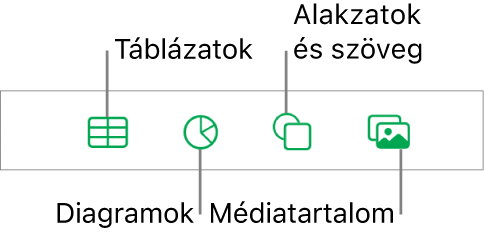
Az attribútumok – például a kitöltőszín, a szegély, az árnyék stb. – megváltoztatásával módosíthatja az objektum megjelenését, illetve egy előre kialakított objektumstílus alkalmazásával gyorsan módosíthatja az objektum általános megjelenését. Az objektumstílusok attribútumok kombinációiból állnak, amelyek úgy lettek kialakítva, hogy passzoljanak a használt sablonhoz.
Az objektumok kinézetének módosítására szolgáló vezérlők megjelenítéséhez koppintással jelöljön ki egy objektumot, koppintson a ![]() gombra. Minden objektumstílushoz más formázási lehetőségek érhetők el, egy képet kiválasztva például csak a képek formázására szolgáló beállítások jelennek meg.
gombra. Minden objektumstílushoz más formázási lehetőségek érhetők el, egy képet kiválasztva például csak a képek formázására szolgáló beállítások jelennek meg.
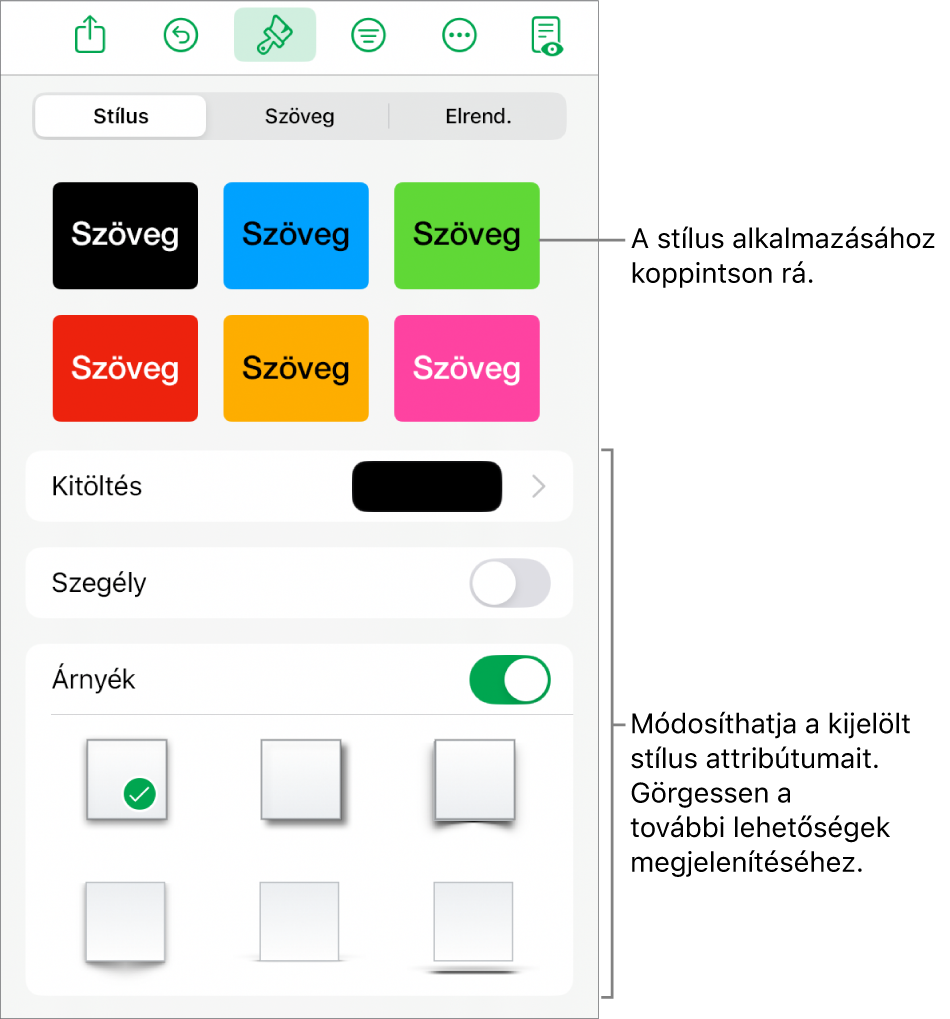
A munkalapon az objektumokat rétegezheti, beágyazhatja, hogy a szöveggel egy sorban jelenjenek egy szövegmezőben vagy alakzatban.